집 >운영 및 유지보수 >리눅스 운영 및 유지 관리 >CentOS NAT 모드 네트워킹 및 secureCRT 원격 로그인 관리 도구
CentOS NAT 모드 네트워킹 및 secureCRT 원격 로그인 관리 도구
- 大家讲道理원래의
- 2017-05-28 10:22:362184검색
지난 며칠 동안 낮에는 직장에서 코드를 입력하고 밤에는 집에 가서 가상 머신에서 CentOS 인터넷 액세스와 secureCRT 원격 관리 도구 구성을 만지작거리며 드디어 완료했습니다. 오늘 그것을 기록하고 메모했습니다.
저는 정적주소, Bridge브리지 모드 및 호스트 전용 모드로 구성된 NAT 모드를 사용합니다. 인터넷에는 세 가지 모드 사이에 많은 차이점이 있지만 NAT 모드가 실제에 더 가깝다고 생각합니다. 생활 사용.
첫 번째 단계는 VMware 메뉴 표시줄에서 "편집" -> "가상 네트워크Editor"입니다. NAT 모드는 VMnet8 가상 네트워크 카드를 사용합니다. 저는 그림과 같이 서브넷 IP 주소를 192.168.22.0으로 설정했습니다. 그림 :

두 번째 단계는 그림과 같이 Windows에서 네트워크 어댑터 설정을 변경하고 192.168.22.X의 네트워크 세그먼트에 VMnet8의 IP 주소를 설정하는 것입니다.
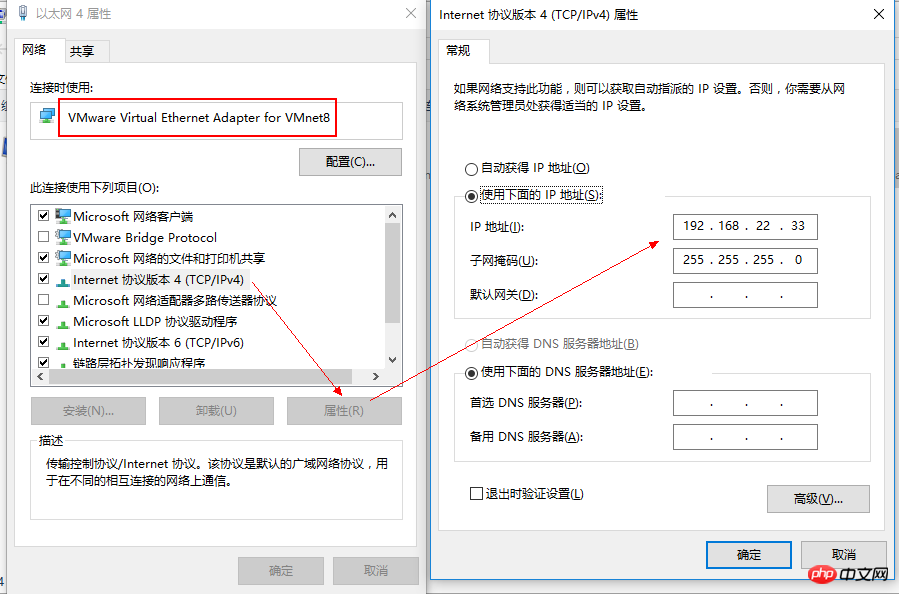
세 번째 단계: CentOS에서 IP 주소를 설정하려면 192.168.22.3으로 설정했고 게이트웨이는 192.168.22.2이며 BOOTPROTO=static은 고정 주소를 의미합니다
설정을 입력하는 명령은 vi /etc/sysconfig입니다. /network-scripts/ifcfg -eth0
설정이 완료된 후 네트워크 카드를 다시 시작하려면 명령은 다음과 같습니다. service network restart
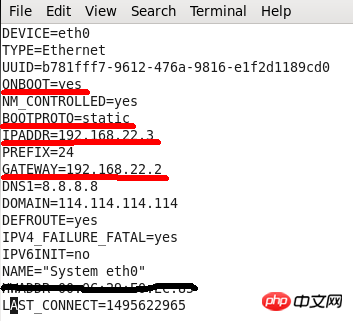
4단계: CentOS 터미널을 열고 네트워크가 연결되어 있는지 테스트합니다. :
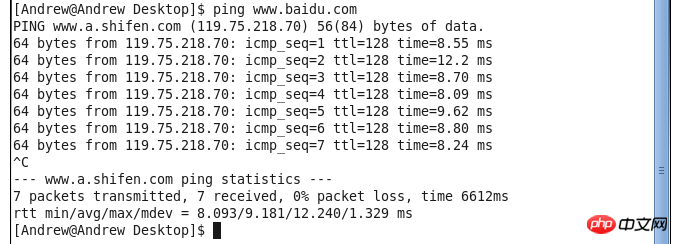
또는 Firefox 브라우저를 사용하여 웹페이지를 엽니다. 테스트:
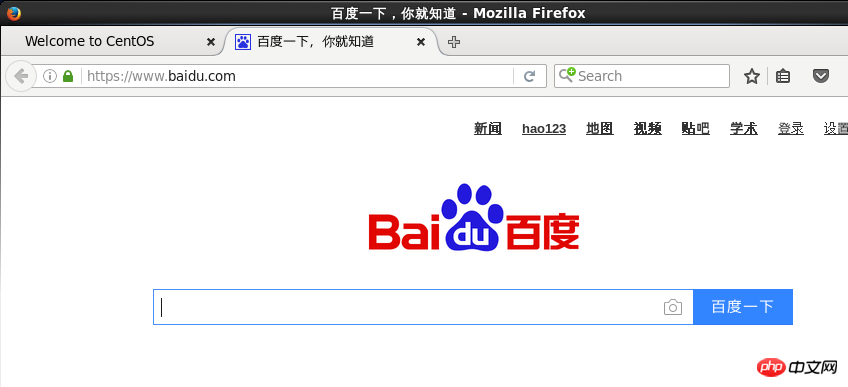
자, 여기서 가상 머신 NAT 모드 인터넷 접속이 완료되었습니다. 다음 단계는 secureCRT원격 로그인입니다
첫 번째 단계는 CRT를 입력한 후 메뉴 표시줄 "파일"-> "빠른 연결"에서 호스트 이름과 사용자 이름을 입력합니다.
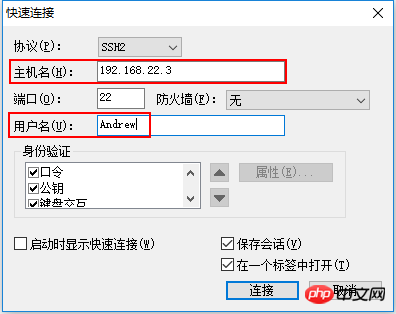
두 번째 단계는 사용자 이름과 비밀번호를 입력하는 것입니다. CentOS에 로그인하기 위한 비밀번호는
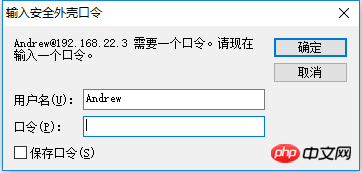
세 번째 단계는 성공적으로 로그인하는 것입니다
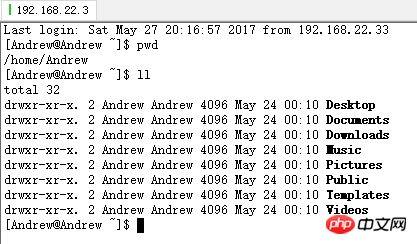
루트 사용자가 에 로그인하는 경우에도 동일합니다. 사용자 이름을 변경하고 비밀번호를 입력한 후 로그인하세요
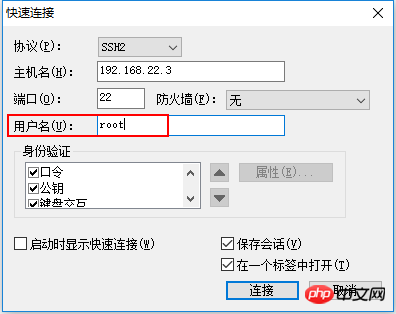
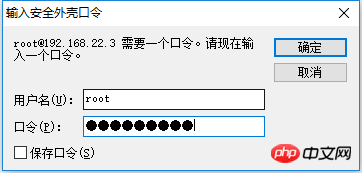
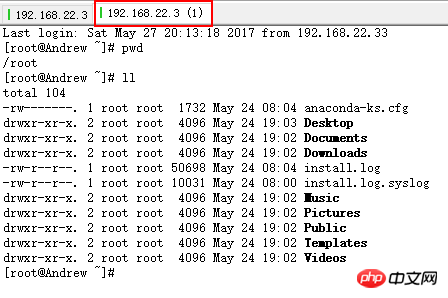
이러한 방식으로 Windows에서 가상 머신을 원격으로 제어할 수 있습니다.
이전에는 성공하지 못했을 수 있는 이유는 VMnet8 가상 네트워크 카드와 CentOS가 동일한 네트워크 세그먼트에 있지 않아 secureCRT를 연결할 수 없기 때문입니다. NAT 모드에 익숙하지 않기 때문입니다. 오늘은 모두 구성되었으며, 나중에 Linux에 대해 계속 알아 보겠습니다.
위 내용은 CentOS NAT 모드 네트워킹 및 secureCRT 원격 로그인 관리 도구의 상세 내용입니다. 자세한 내용은 PHP 중국어 웹사이트의 기타 관련 기사를 참조하세요!

